- Outeur Abigail Brown [email protected].
- Public 2023-12-17 06:37.
- Laas verander 2025-01-24 12:01.
Sleutel wegneemetes
- Kortpaaie is 'n maklike manier om vervelige, herhalende take te outomatiseer.
- Kortpaaie kan outomaties op 'n vasgestelde tyd loop, of wanneer jy 'n ligging bereik.
- Dit is maklik om jou eie pasgemaakte mini-toepassings te skep.
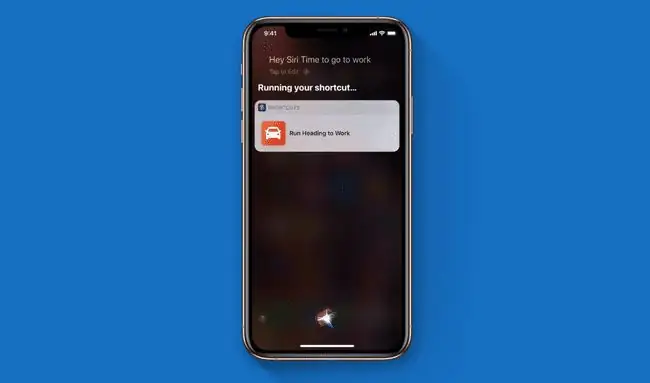
Onthou jy die iPod Music Quiz-speletjie? Dit het brokkies liedjies uit jou biblioteek gespeel, en jy moes die wysie raai. Nou is dieselfde speletjie op jou iPhone beskikbaar. Waar? Dit is 'n kortpad binne die Kortpaaie-outomatiseringsprogram.
Kortpaaie laat jou byna enigiets op jou iPhone, iPad of jou HomeKit-toestelle outomatiseer. Deur net 'n paar stappe in die volgorde te sleep wat jy wil hê hulle moet speel, kan jy wonderlike, en verbasend kragtige, outomatiserings maak. Baie mense kyk na die Kortpaaie-toepassing en maak dit af as te kompleks, maar dit is net die teenoorgestelde. Die gebruik van kortpaaie maak dinge eintlik eenvoudiger, vinniger en makliker. Jy kan selfs kortpaaie aflaai wat deur ander mense geskep is.
“Die beste kortpaaie is altyd die minder ingewikkelde.”
“Dit is interessant om op te hou en patrone in jou [alledaagse lewe] te soek,” het Simon B. Støvring, ontwikkelaar van Shortcuts-metgesel-app Scriptable, per direkte boodskap aan Lifewire gesê. "Wanneer daar 'n gedragspatroon is, iets wat jy elke dag doen, is daar dalk 'n geleentheid om 'n kortpad te bou wat dit makliker maak."
Hoe kortpaaie op iOS werk
Shortcuts is 'n iPhone (en iPad) toepassing waarmee jy eenvoudige of komplekse outomatisering kan bou deur "aksieblokke" na 'n lys te sleep. Hierdie aksieblokke word deur jou programme verskaf, en baie is net ingebou. Wanneer jy 'n kortpad aktiveer, loop dit hierdie blokke in volgorde.
Kom ons neem 'n eenvoudige voorbeeld om die idee te kry. Hieronder is Apple se eie Text Last Image-kortpad.
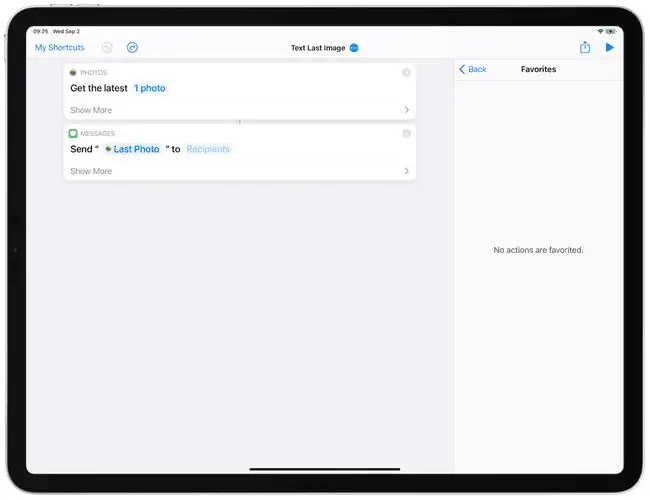
Hierdie kortpad gryp die nuutste foto wat jy geneem het en stuur dit na die persoon(e) van jou keuse. Jy voeg die lys name by deur die "Ontvangers"-knoppie te tik en dan uit 'n lys te kies. Elke keer as jy die kortpad hardloop, sal dit die foto's onmiddellik na daardie mense stuur.
Jy kan kortpaaie op baie maniere laat loop. Jy kan 'n ikoon op die tuisskerm plaas, net soos 'n toepassing. Jy kan dit vanaf deelblaaie laat loop (die klein skuifpaneel waarmee jy dinge via ander programme en dienste, soos Messages en AirDrop kan stuur), en jy kan dit selfs outomaties laat loop op 'n spesifieke tyd, of wanneer jy aankom of vertrek 'n ligging. En hoewel dit moontlik is om ongelooflik komplekse kortpaaie te maak, is dit glad nie nodig nie.
“Die beste kortpaaie is altyd die minder ingewikkelde,” het die kortpaaie-skrywer Jordan Merrick per e-pos aan Lifewire gesê.
Hoekom moeite doen met kortpaaie?
“Wanneer dit reg gedoen word, kan outomatisering jou tyd en moeite bespaar,” sê Merrick. "Om 'n taak wat verskeie stappe bevat te outomatiseer, beteken dat jy dit nie self hoef te doen nie."
Dit kan 'n kort rukkie neem om met die kortpad vorendag te kom, maar sodra jy dit doen, hoef jy nooit weer daardie vervelige, herhalende stappe uit te voer nie. Dit is tog waarvoor rekenaars is.
“Sodra jy 'n taak geoutomatiseer het om dit doeltreffender te maak, is dit tipies ook geriefliker vir jou,” sê Støvring.
Onderste reël
Dit is maklik. Maak die Kortpaaie-toepassing op jou iPhone of iPad dadelik oop (of laai dit van die App Store af), kyk dan na die voorbeeldkortpaaie daarin. Gaan voort en kyk na Apple se Musiekvasvra-kortpad terwyl jy besig is. Jy kan in die "kode" van die kortpad delf om te sien hoe dit gebou is, wat 'n goeie manier is om te leer. Nog 'n goeie plek om kortpaaie te vind, is op hierdie subreddit.
Wat kan jy met kortpaaie doen?
Die iPhone kan NFC-etikette lees, so jy kan 'n plakker op 'n Bluetooth-luidspreker tik, dan kan 'n Kortpad jou iPhone daaraan koppel. Jy kan selfs plakkers op kaarte van gunsteling albums plaas en dit dan speel deur op die iPhone te tik.
Hier is een wat ek gebruik. Wanneer ek my fliekkyk-toepassing op die iPad begin, koppel dit outomaties aan 'n luidspreker, skakel Moenie steur nie aan en stel die skermhelderheid op 100%. Alles sonder my ingryping.
Kyk nou weer na daardie skermskoot hierbo, die een met die netjiese iPad-raam om dit. Die raam om die prent is binne oomblikke bygevoeg, met 'n pasgemaakte kortpad.
Kom ons eindig met Simon B. Støvring se gunsteling-kortpad.
“Ek is amper altyd die laaste persoon in my huishouding wat gaan slaap,” sê Støvring, “so ek het 'n kortpad wat ek loop elke keer as ek gaan slaap wat verseker dat alle ligte in my woonstel af is en begin slaapnasporing met die AutoSleep-toepassing.”
Dit klink nou nogal handig.






